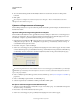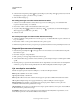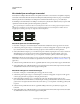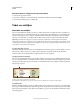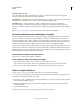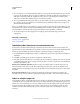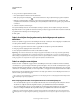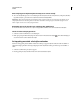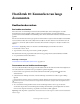Operation Manual
330
INDESIGN GEBRUIKEN
Tabellen
Laatst bijgewerkt 20/5/2011
7 Als u een sneltoets voor een stijl wilt definiëren, plaatst u de invoegpositie in het tekstvak Sneltoets (de toets Num-
Lock moet zijn ingeschakeld). Houd vervolgens een willekeurige combinatie van Shift, Alt en Ctrl (Windows) of
Shift, Option en Command (Mac OS) ingedrukt en druk op een toets op het numerieke toetsenblok. U kunt
sneltoetsen voor stijlen alleen definiëren met de toetsen van het toetsenblok.
8 Als u de opmaakkenmerken wilt opgeven, klikt u op een categorie links en geeft u de gewenste kenmerken op. Klik
bijvoorbeeld op de categorie Algemeen als u een alineastijl aan een celstijl wilt toewijzen en kies vervolgens een
alineastijl in het menu Alineastijl.
Opties voor celstijlen waarvoor geen instelling is opgegeven, worden genegeerd in de stijl. Als de instelling geen deel
moet uitmaken van de stijl, kiest u Negeren in het instellingenmenu, verwijdert u de inhoud uit het veld of klikt u op
een selectievakje tot een klein vak wordt weergegeven in Windows of een koppelteken (-) in Mac OS.
9 Als de nieuwe stijl moet worden weergegeven in een stijlgroep die u hebt gemaakt, sleept u deze naar de
stijlgroepmap.
Meer Help-onderwerpen
“Stijlen groeperen” op pagina 233
Video over tabelstijlen
Tabelstijlen laden (importeren) uit andere documenten
U kunt tabel- en celstijlen uit andere InDesign-documenten importeren naar het actieve document. Tijdens het
importeren kunt u bepalen welke stijlen worden geladen en wat er moet gebeuren als een geladen stijl dezelfde naam
heeft als een stijl in het huidige document. U kunt stijlen ook vanuit een InCopy-document importeren.
1 Kies Celstijlen laden, Tabelstijlen laden of Tabel- en celstijlen laden in het menu van het deelvenster Celstijlen of
Tabelstijlen.
2 Dubbelklik op het InDesign-document met de stijlen die u wilt importeren.
3 In het dialoogvenster Stijlen laden moet er een vinkje staan naast de stijlen die u wilt importeren. Als een bestaande
stijl dezelfde naam heeft als een van de geïmporteerde stijlen, kiest u een van de volgende opties onder Conflict met
bestaande stijl en klikt u op OK:
Binnenkomende stijldefinitie gebruiken Hiermee vervangt u de bestaande stijl door de geladen stijl en past u de
nieuwe kenmerken van die stijl toe op alle cellen in het huidige document met de oude stijl. De definities van de
binnenkomende en bestaande stijlen worden onder aan het dialoogvenster Stijlen laden weergegeven, zodat u ze kunt
vergelijken.
Naam automatisch wijzigen Wijzigt de naam van de geladen stijl. Als beide documenten bijvoorbeeld de stijl
'Tabelstijl 1' hebben, wordt de naam van de geladen stijl gewijzigd in Tabelstijl 1 - kopie' in het huidige document.
Tabel- en celstijlen toepassen
In tegenstelling tot alinea- en tekenstijlen delen tabel- en celstijlen geen kenmerken. Het toepassen van een tabelstijl
overschrijft dus niet de celopmaak en het toepassen van een celstijl overschrijft niet de tabelopmaak. Wanneer u een
celstijl toepast, wordt standaard de door een vorige celstijl toegepaste opmaak verwijderd, maar de lokale celopmaak
wordt niet verwijderd. Op vergelijkbare wijze wordt door het toepassen van een tabelstijl de opmaak van vorige
tabelstijlen verwijderd, maar de met het dialoogvenster Tabelopties aangebrachte overschrijvingen worden niet
verwijderd.